Jak usunąć konto Gmail na urządzeniu z Androidem? (09.15.25)
Niezależnie od tego, czy całkowicie zrezygnowałeś z Androida, czy chcesz przełączyć się na nowe urządzenie, jedną z rzeczy, które powinieneś zrobić, jest usunięcie konta Gmail. Android jest ściśle powiązany z Google. W rzeczywistości, kiedy kupujesz nowy telefon lub tablet z Androidem, większość z nich ma fabrycznie zainstalowane usługi Google, takie jak Gmail, Hangouts, Chrome itp. Potrzebujesz również konta Gmail, aby pobierać aplikacje ze Sklepu Google Play.
Usunięcie konta Gmail z urządzenia z systemem Android to trudny proces. Nie jest to tak proste, jak usunięcie aplikacji Google zainstalowanych w telefonie, a następnie usunięcie konta Gmail, ponieważ w ten sposób możesz stracić cenne dane. W tym artykule dowiesz się, jak usunąć Gmaila, zachowując jednocześnie możliwość zapisywania danych.
ZacznijmyAle zanim zaczniesz, dobrze jest najpierw zrobić wiosenne porządki. Użyj narzędzia do czyszczenia Androida, aby usunąć niepotrzebne pliki z urządzenia przed utworzeniem kopii zapasowej danych. Tworzenie kopii zapasowej najważniejszych danych jest ważne, niezależnie od tego, czy planujesz pozbyć się urządzenia, czy chcesz przywrócić je do ustawień fabrycznych. To samo dotyczy Twojego konta Gmail. Usunięcie konta Gmail bez tworzenia kopii zapasowej może spowodować utratę:
- Dostępu i danych. Utracisz dostęp do wszystkich usług Google korzystających z tego konta Gmail, w tym do Gmaila, Dysku, Zdjęć, Kalendarza i innych.
- Jeśli użyłeś konta Gmail do subskrybowania lub kupowania treści (aplikacji, muzyki, filmów, książek itp.) online, możesz utracić te treści, jeśli nie utworzysz ich prawidłowo.
- Zsynchronizowane dane. Utracisz zsynchronizowane dane w Google Chrome, takie jak zakładki, ulubione i aplikacje w przeglądarce internetowej.
- Kontakty na telefonie z Androidem są zwykle synchronizowane z kontem Gmail.
- Nazwa użytkownika konta. Jeśli całkowicie usuniesz swoje konto pocztowe, Twoja nazwa użytkownika nie będzie dostępna do wykorzystania w przyszłości.
Usuwając konto Gmail, musisz zachować ostrożność, ponieważ istnieje wiele usług Google które polegają na nim i nieostrożne usuwanie go prowadziłoby do poważnych konsekwencji. Aby upewnić się, że nie stracisz danych i treści, nie zapomnij najpierw wykonać kopii zapasowej konta Google.
Jak wykonać kopię zapasową danychPierwszą rzeczą, którą musisz zrobić przed usunięciem konta Gmail, jest wykonanie kopii zapasowej wszystkich danych Gmaila i jego zawartości, zwłaszcza jeśli korzystasz z konta Gmail od dłuższego czasu. Cała zawartość powiązana z Gmailem na telefonie lub tablecie jest zwykle synchronizowana z kontem Google, w tym zdjęcia, e-maile, kalendarz itp. Aby utworzyć kopię zapasową konta Google, wystarczy pobrać archiwum wszystkich swoich treści .
Tworzenie kopii zapasowej konta Google jest proste. Wykonaj następujące kroki:
- Zaloguj się na swoje konto Gmail i przejdź do Moje konto
- Kliknij Kontroluj swoje treści.
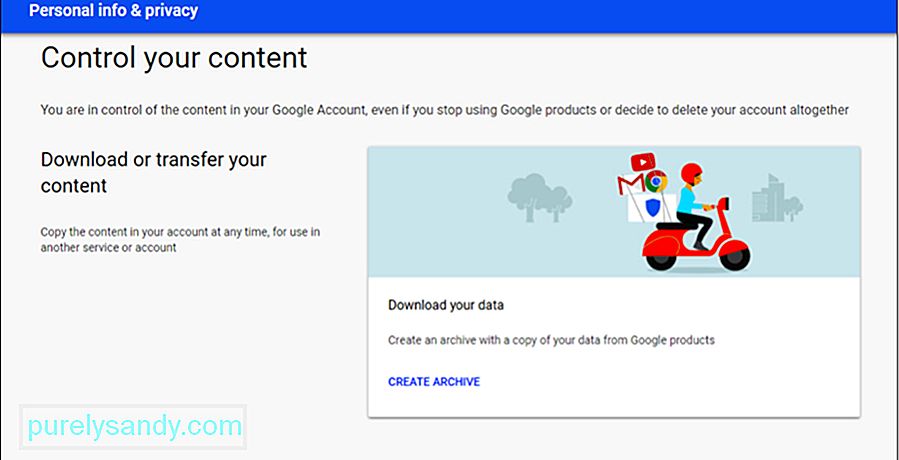
- Kliknij Utwórz archiwum.
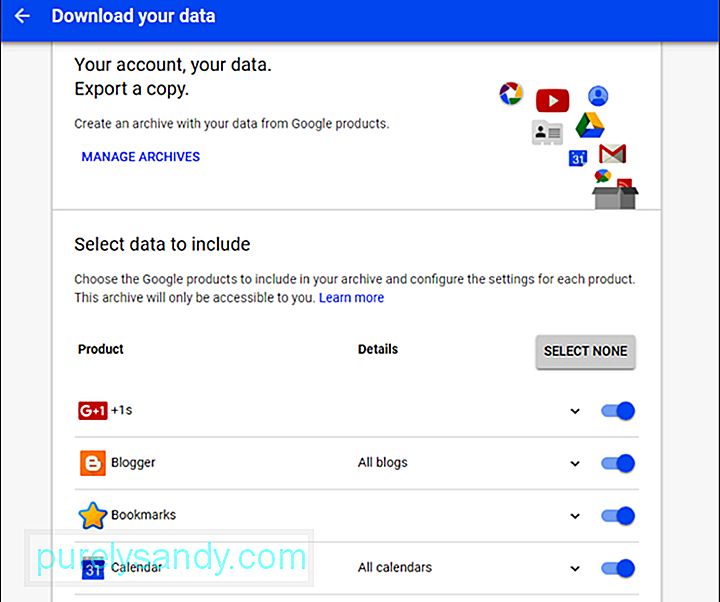
- Wybierz z listy usługi, których kopię zapasową chcesz utworzyć, a następnie kliknij Dalej.
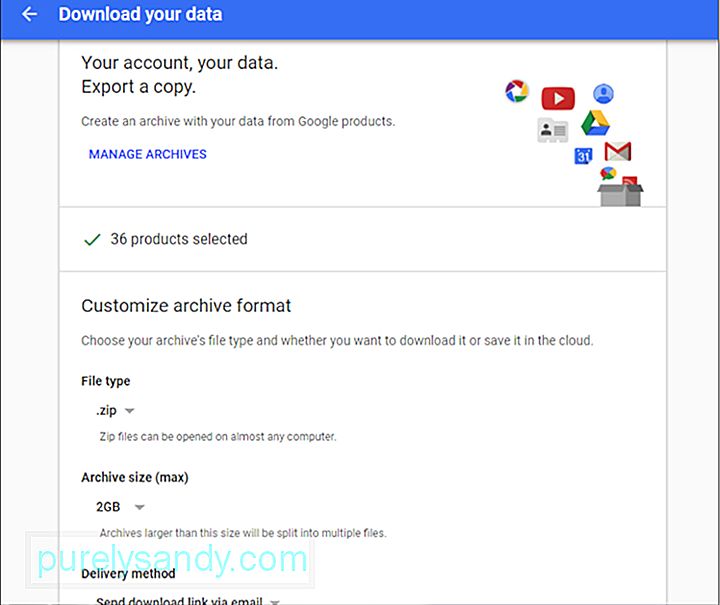
- Wybierz typ pliku, w którym chcesz zapisać dane, maksymalny rozmiar archiwum i sposób, w jaki dane mają być do Ciebie wysyłane. Możesz wybrać, aby łącze pobierania zostało wysłane na Twój e-mail lub dodać pliki do chmury (Dysk, Dropbox lub OneDrive). Następnie kliknij Utwórz archiwum.
- Ukończenie procesu może zająć dużo czasu, w zależności od tego, jak obszerne jest archiwum.
To wszystko, co musisz zrobić aby utworzyć kopię zapasową konta Gmail. Musisz jednak również sprawdzić witryny, w których użyłeś swojego adresu Gmail, aby się zarejestrować. Nadal możesz być w stanie zalogować się do tych witryn, ale wszelkie powiadomienia lub informacje odzyskiwania zostaną utracone, ponieważ Twoje konto Gmail już nie istnieje.
Gdy zakończysz wiosenne porządki i utworzysz kopię zapasową wszystkich ważnych danych, czas usunąć konto Gmail.
Jak usunąć konto Gmail na AndroidzieJeśli chcesz usunąć swoje konto Google z urządzenia z systemem Android wykonaj następujące czynności:
- Przejdź do Ustawień urządzenia i dotknij Konta.
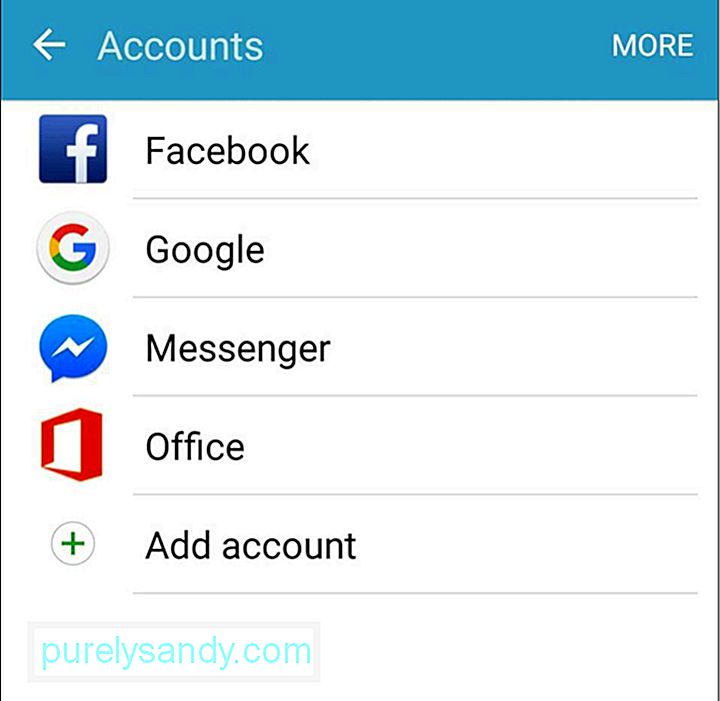
- Kliknij konto Google, które chcesz usunąć.
- Dotknij trzech kropek znajdujących się w prawym górnym rogu okna. Zobaczysz opcję synchronizacji lub usunięcie konta Gmail.
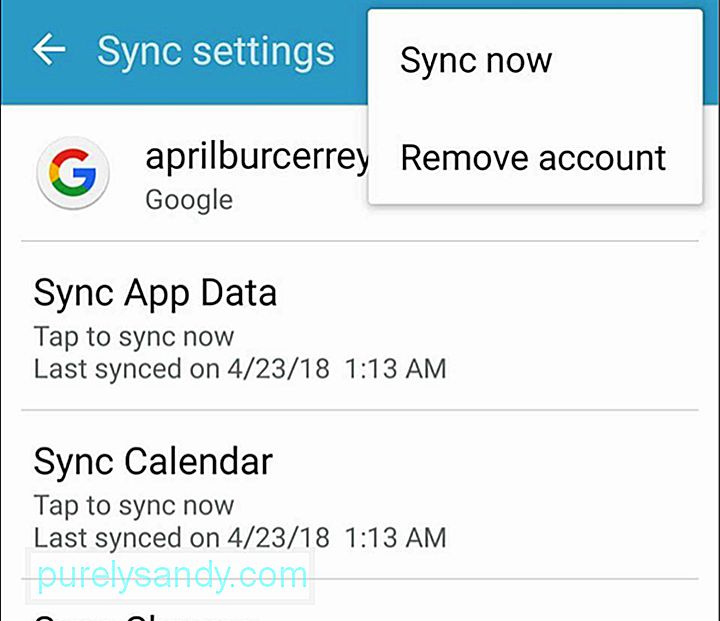
- Wybierz Usuń konto.
Innym sposobem usunięcie konta Gmail z urządzenia z Androidem jest przywrócenie ustawień fabrycznych. Aby zresetować telefon lub tablet do ustawień fabrycznych, wykonaj następujące czynności:
- Przejdź do Ustawień urządzenia.
- Wybierz Kopia zapasowa i zresetuj.
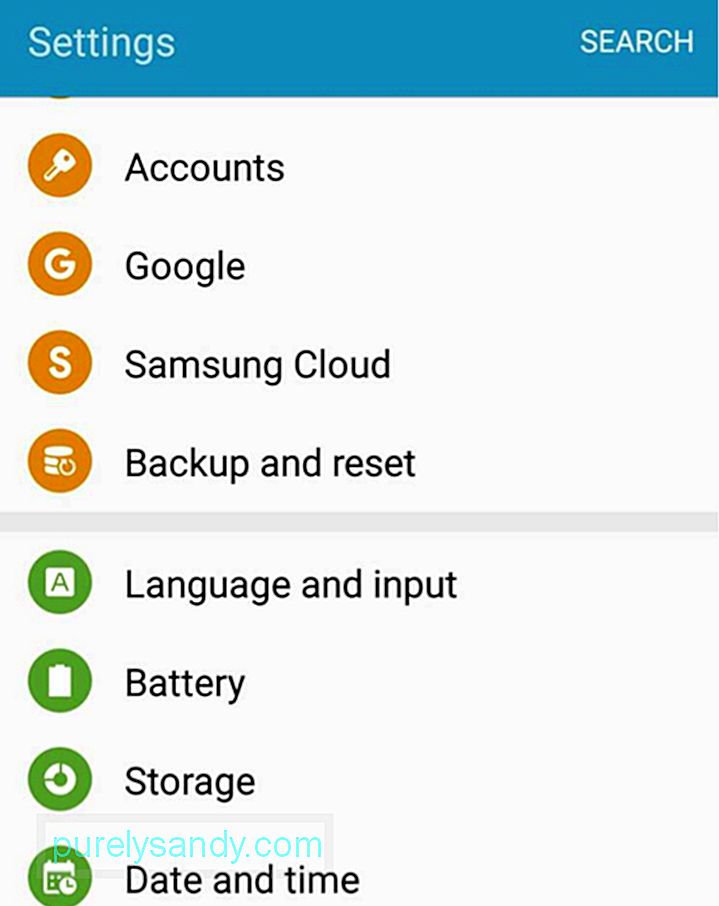
- Kliknij Przywracanie danych fabrycznych, który znajduje się na dole. Otrzymasz listę rzeczy, które zostaną usunięte z pamięci urządzenia.
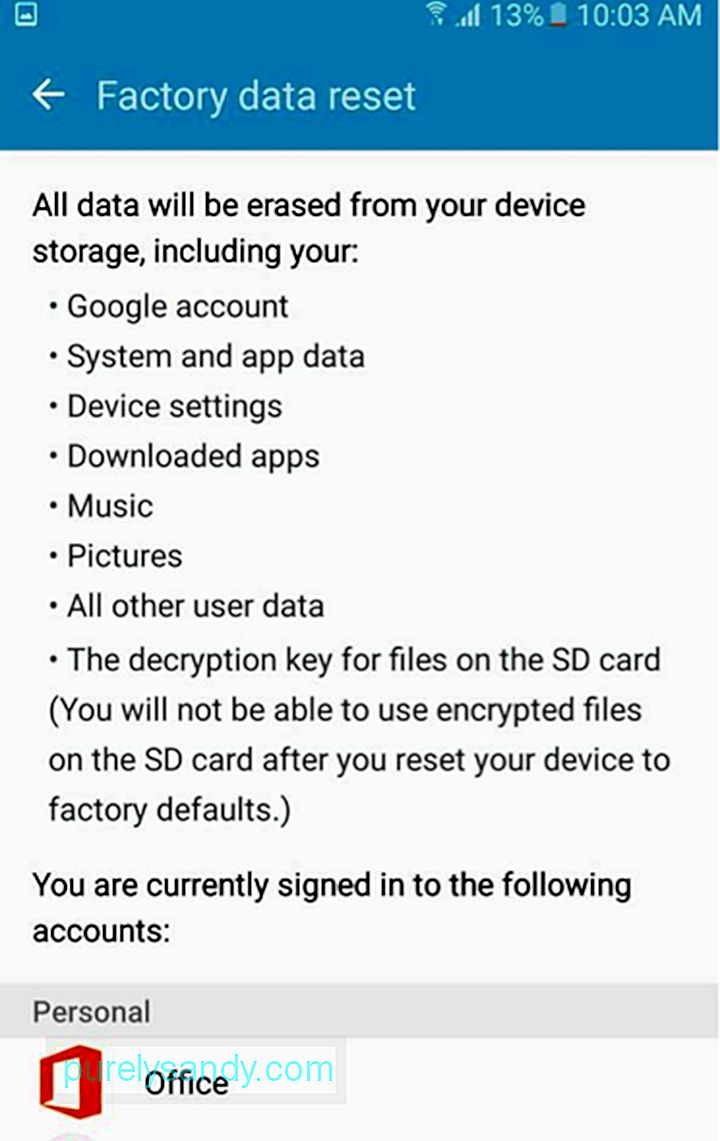
- Gdy będziesz mieć pewność, że masz wszystko potrzebujesz, kliknij Resetuj urządzenie.
Zresetowanie urządzenia nie tylko usuwa konto Google. Eliminuje również całą zawartość Twojego urządzenia.
Jeśli chcesz całkowicie usunąć swoje konto Gmail (możesz usunąć całe konto lub tylko niektóre usługi), możesz wykonać następujące czynności:
ul>
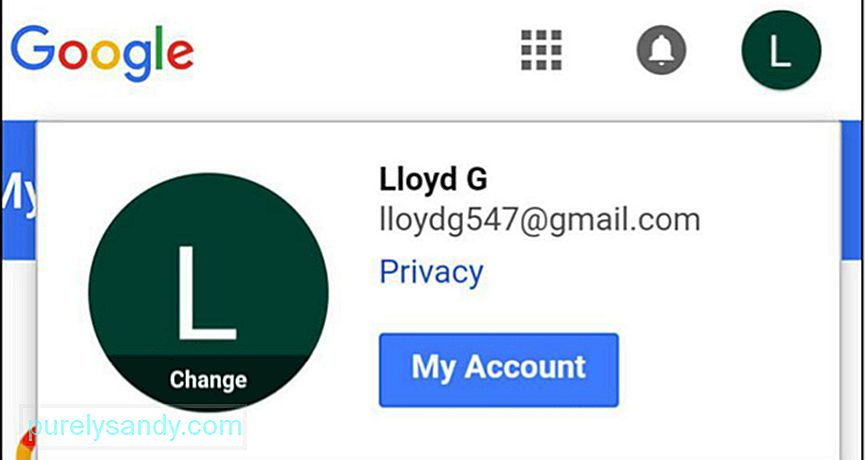
- Przewiń w dół strony i kliknij Usuń swoje konto lub usługi.
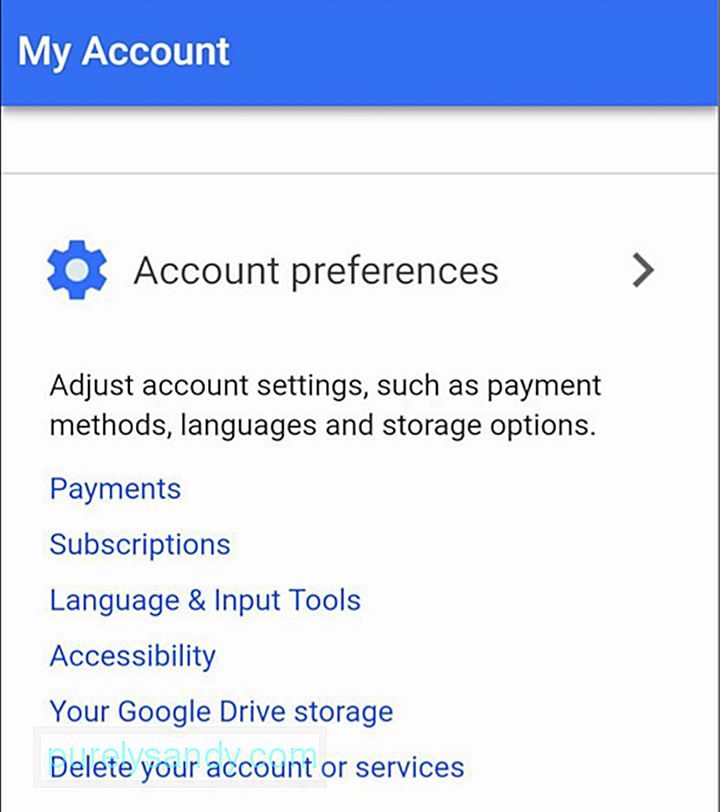
- Masz możliwość usunięcia całego konta Gmail lub tylko niektórych usług, takich jak poczta e-mail, dysk, zdjęcia itp. Jeśli chcesz usunąć usługi, po prostu dotknij Usuń produkty.
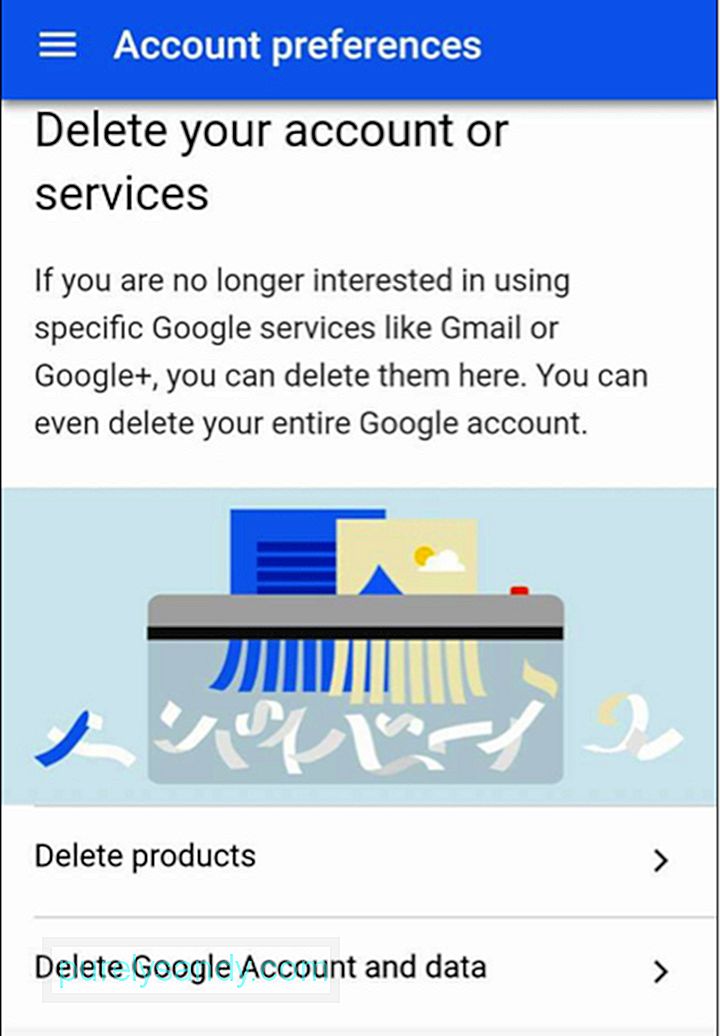
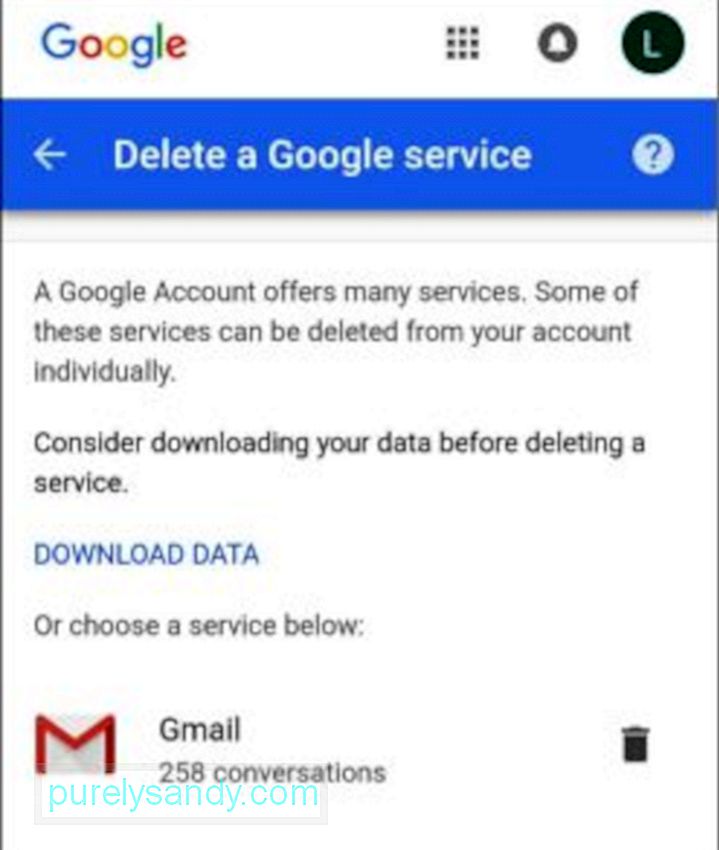
- Google umożliwi Ci najpierw pobranie wszystkich danych. Jeśli chcesz mieć pewność, że masz kopię zapasową wszystkich plików, po prostu kliknij najpierw Pobierz dane. Po zapisaniu całej zawartości wybierz produkt, który chcesz usunąć, i kliknij ikonę kosza obok niego.
- Jeśli zamierzasz usunąć samo konto Google, wybierz Usuń konto Google i dane.
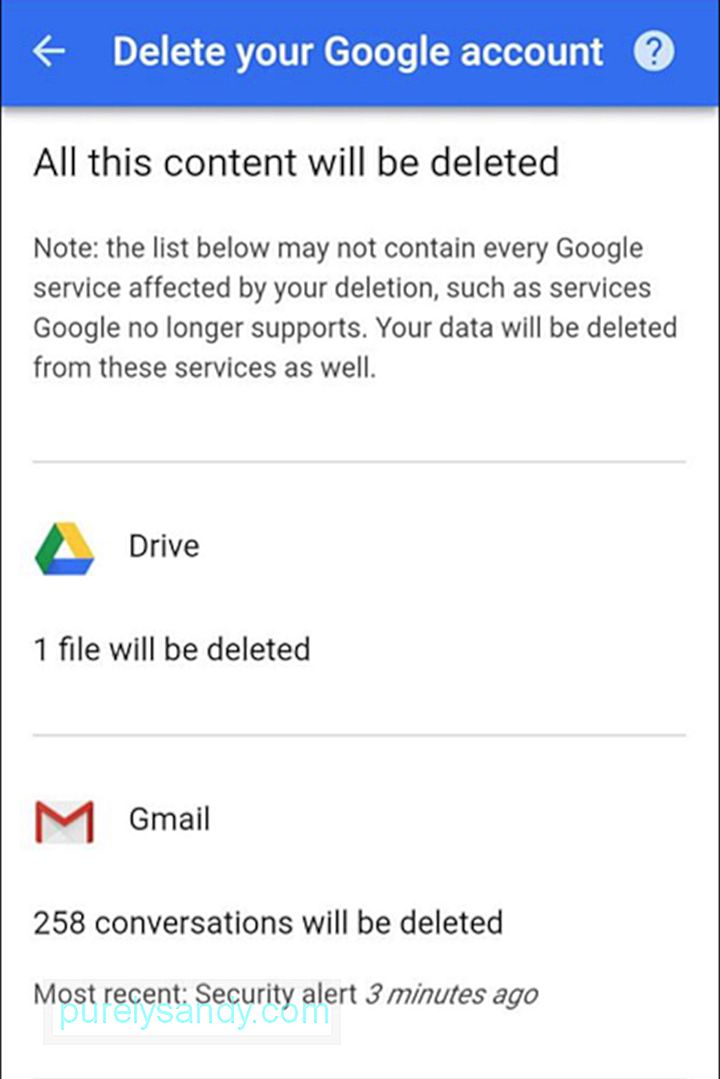
- Zaznacz dwa poniższe pola, aby potwierdzić, że chcesz usunąć swoje konto, a następnie kliknij Usuń konto.
Domyślnie Twoje konto zostanie trwale usunięte po wybraniu tej opcji. Jednak Google zezwala na krótki okres (2 do 3 tygodni) na odzyskanie konta, jeśli żałujesz jego usunięcia. Po przywróceniu konta będziesz mógł się zalogować i korzystać ze wszystkich usług Google tak jak wcześniej.
Aby odzyskać konto, wykonaj następujące czynności:
- Przejdź do strony odzyskiwania konta Google.
- Wybierz Mam inne problemy z połączeniem.
- Wykonaj kroki bezpieczeństwa, aby odzyskać swoje konto.
Ten proces odzyskiwania powinien działać przez większość czasu, jeśli nie ma wypadków. Więc zanim zdecydujesz się usunąć swoje konto Gmail, pomyśl o tym dwa lub nawet trzy razy. Nawet jeśli utworzyłeś kopię zapasową danych, założenie nowego konta Gmail i przeniesienie plików może być ogromnym problemem. Spróbuj znaleźć obejście swojego problemu i usuń swoje konto Gmail w ostateczności.
Wideo YouTube.: Jak usunąć konto Gmail na urządzeniu z Androidem?
09, 2025

